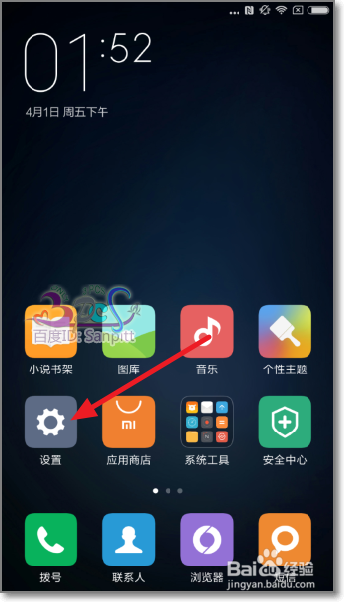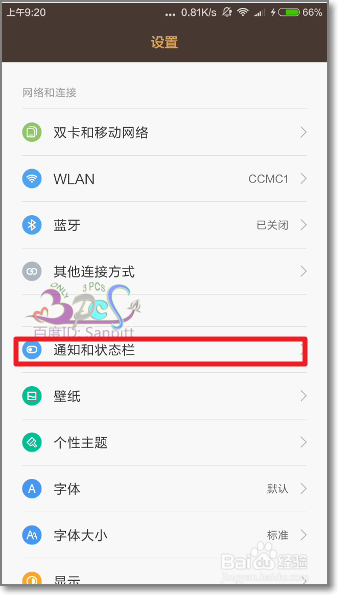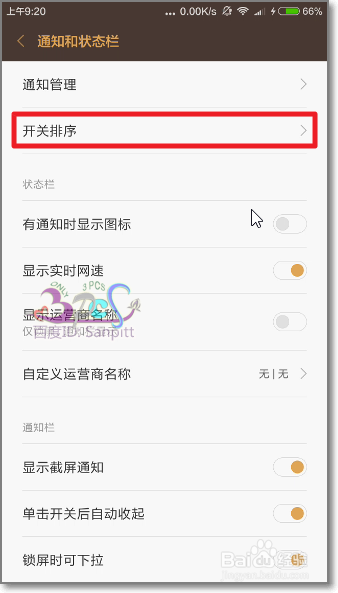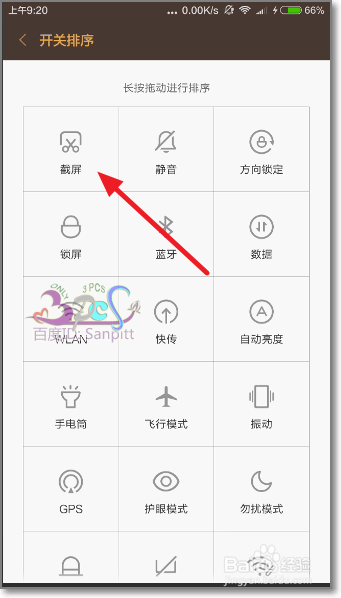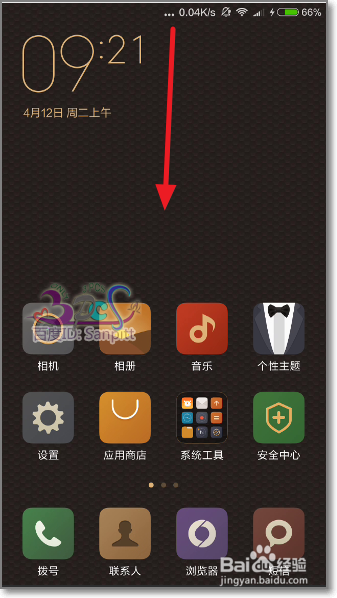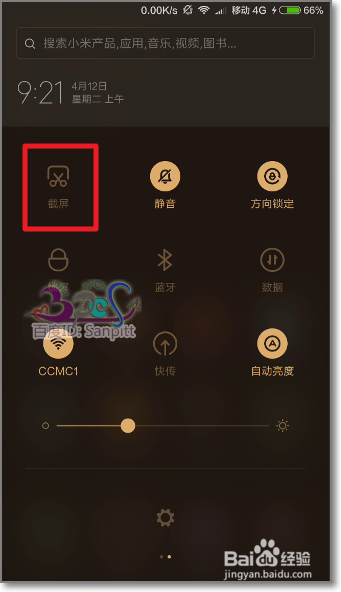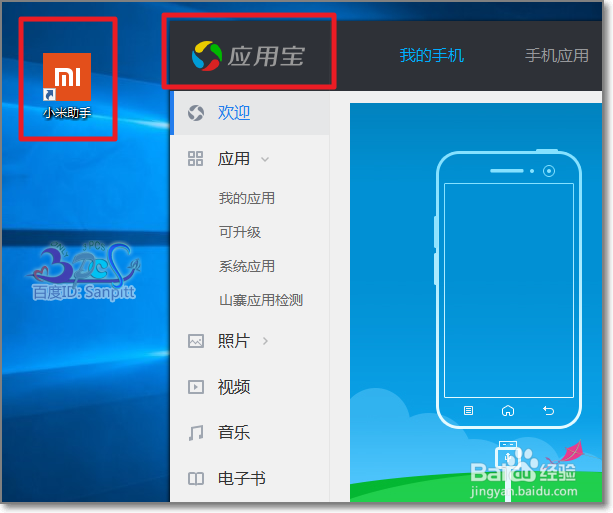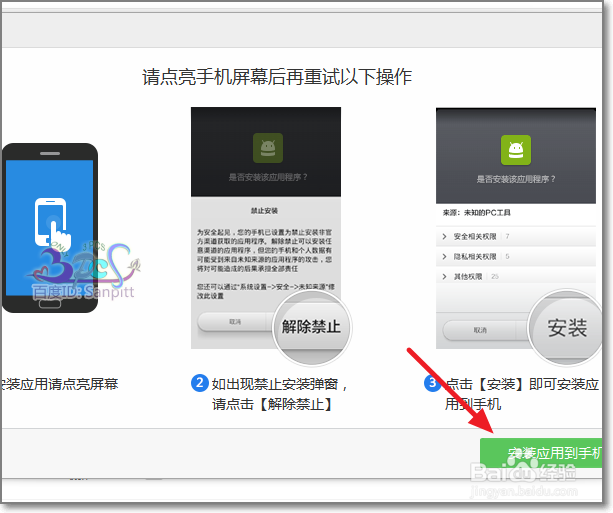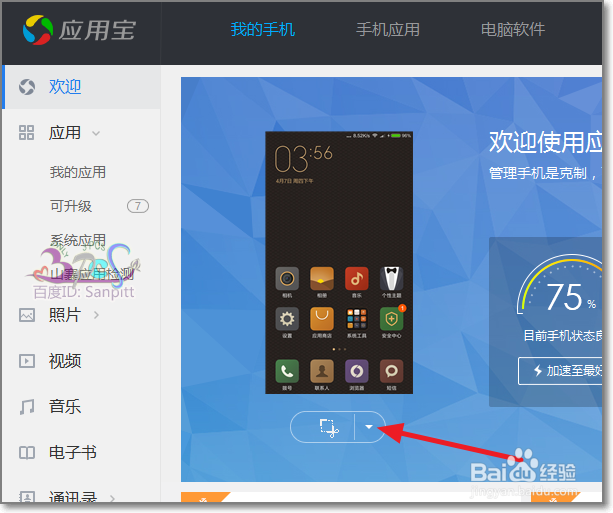小米5怎么截图,多种方法
1、首先当然是使用手机的按键来截屏了。小米5手机在按键位置如下图所示,同时按下电源键和音量减小键就可以触发截取当前手机屏幕。
2、再一个截图方法,就是使用的手机系统本身的软件功能。点击进入手机设置。
3、在设置中找到通知和状态栏。
4、点击开关排序。我们需要将截图快捷加到最合适的通知栏位置方便使用。
5、若你的手机经常使用的截屏功能,则可以将这个截屏按键调整到自己最方便使用的位置。
6、现在回到需要截屏的手机画面。下滑进入下拉菜单。
7、点击截屏这个按钮就可以进行截取当前手机屏幕了。
8、第三个截屏方法就是使用的第三方软件,如QQ,PC电脑QQ还自带应用宝手机助手软件。也可可以捂执涡扔使用的小米助手软件来进行截图,只要是适合小米5手机使用的助手都可以。
9、安装应用宝手机上的服务。然后应用宝才能通过电脑来连接管理你的手机。
10、连接成功之后,就要可看到手机的屏幕了,点击下方的多种截屏方法,还可以在截取手机动态截屏制作成GIF动态图片,详细操作可以参考下面的链接地址。
声明:本网站引用、摘录或转载内容仅供网站访问者交流或参考,不代表本站立场,如存在版权或非法内容,请联系站长删除,联系邮箱:site.kefu@qq.com。
阅读量:42
阅读量:55
阅读量:52
阅读量:76
阅读量:21